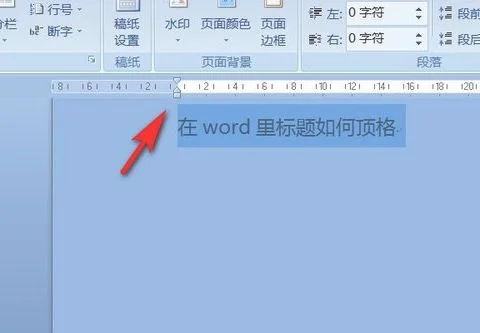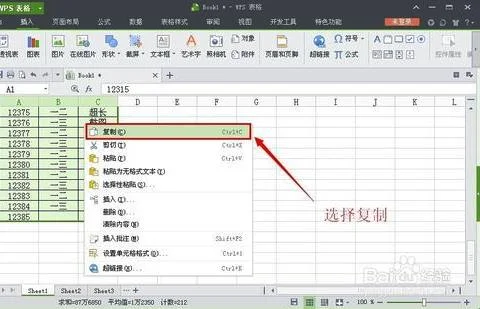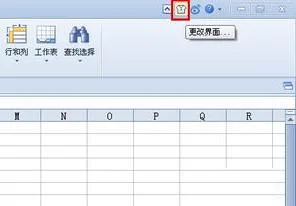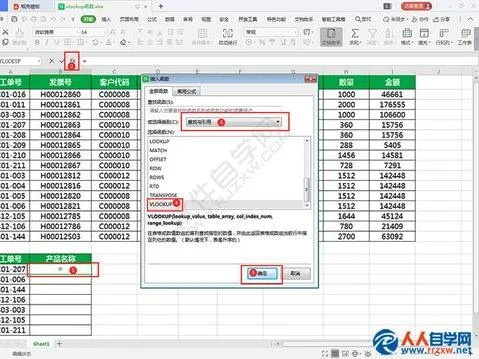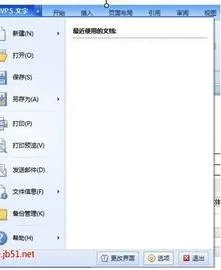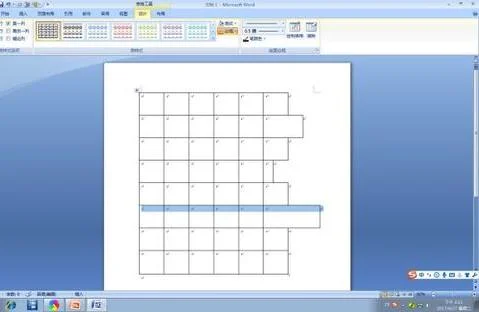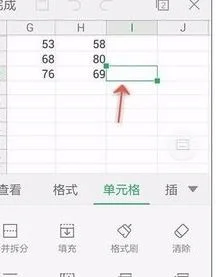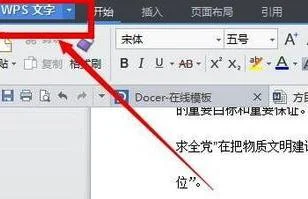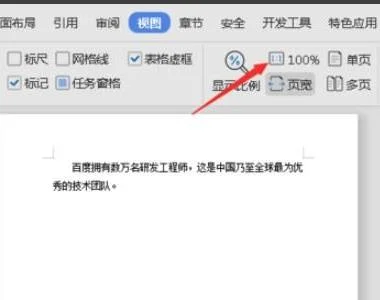1.如何实现word或是wps里面的代码高亮
写实验报告,或是在写一个关于一些含有代码的文档的时候,我们常常会需要在里面
加一些代码,但是黑白的代码难免影响代码的美观和形式。这里给出一些实现高亮代码到
三种方法。
方法一:
第一种方法是直接给wps安装插件,从而实现高亮代码显示,在WPS官网下载语法高亮插件。/addons/ThreadView/wdid-6538.htm
方法二:
第二种方法是借助Notepad++
首先是下载Notepad++,这是下载地址,当然也可以百度一下Notepad++下载安装。/tw/site.htm
安装完成后把需要的代码复制到Notepad++里面,当然首先可以设置一下代码的类别
在语言栏里面设置:
在Notepad++上,选择“插件——NppExport——Copy RTF to clipboard”标签,复制该代码
然后到wps里面选择性张贴的时候选择RFT格式粘贴就好。
方法三:
第三种方法是针对Eclipse编译器来说的,如果使用的是Eclipse编辑Java代码,有时候直接拷贝代
码就可以实现代码的高亮,但是有时候不能实现高亮就需要设置一下
设置方法如下:
打开windows里面的prefrences。输入floding搜索,打开java->Edotor->floding。进行如下操作
OK,复制过去就是高亮的代码。
2.如何在WPS表格中高亮显示活动单元格所在的行和列
1、首先打开电脑里的excel软件选中所选区域。
2、在开始菜单栏单击条件格式-选择新建规则。
3、确定后会弹出一个新建格式规则,选择最下面的公式使用格式,并在文本框中输入公式为=ROW()=CELL("row"),选择颜色并确定。
4、选择上述区域再次新建一个条件格式规则,并在文本框中输入公式为=COLUMN()=CELL("col"),选择同种颜色并确定。
5、右击工作表标签sheet1,选择“查看代码”。
6、打开VBA编辑器,在代码窗口中粘贴下列代码。
7、任意点击单元格,即可快速高亮显示Excel中活动单元格所在的行和列。